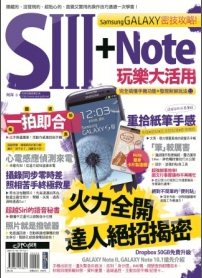讓手機善解你意!GALAXY SIII體感操作必學十招!
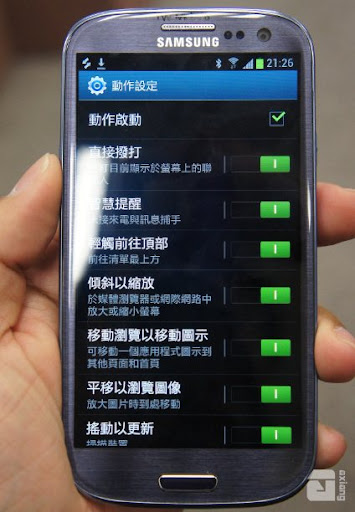
(本文同步發表於Appguru)
三星的Android智慧型手機中,都內建有名為「TouchWiz」的「功能整合型」使用者界面,讓使用者能使用到不同於原生Android系統的界面,也讓功能更為完善,而各個品牌的智慧型手機也都設計有自家的使用者界面,同時各具特色。
至於所謂的「MotionWiz」,指的其實就是整合於「TouchWiz」中的「動態操控指令」,讓使用者可以透過手機的各個感知器-包括動態感知器、陀螺儀、光源感知器、近接感知器、以及手機上的麥克風與鏡頭等,利用特定的動作來操控手機。「MotionWiz」這個名詞雖然首次在GALAXY SIII上看到,不過實際上在上一代的GALAXY SII中,早就將這樣的概念應用在使用者界面中,只不過GALAXY SIII上的的動態操控功能更為豐富,實用度也更高,只要能妥善利用,就能更便利地操作手機!
第一招:如何開啟MotionWiz功能?
「MotionWiz」的所有動作指令設定,都歸納在「設定選單」中的「動作設定」裡頭,我們可以選擇是否要開啟指令,並且可以依照個人需要的不同,來選擇開啟/關閉每一個選項。
下面就為大家圖解一下如何開啟「MotionWiz」的設定選單:
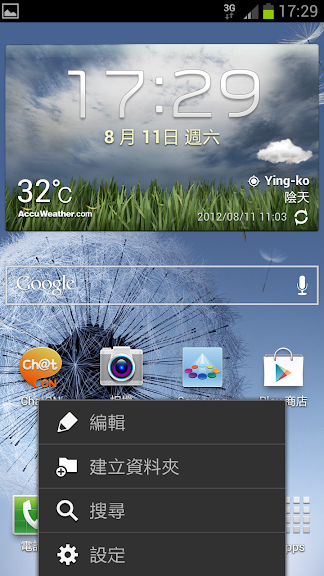
圖:首先在桌面按下手機的「選單鍵」,看到彈出的選單,點選【設定】。
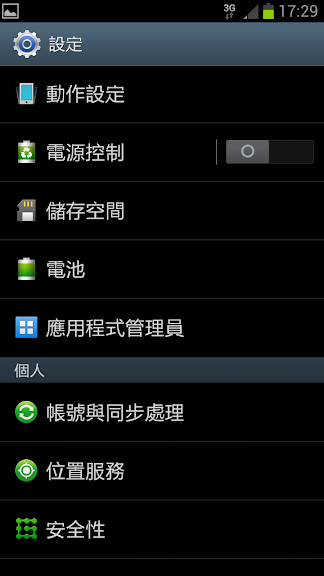
圖:在設定頁找到【動作設定】並點選進入。
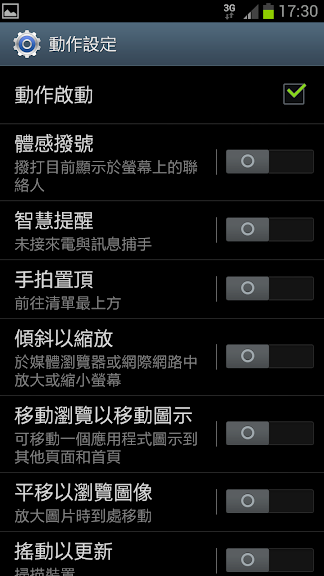
圖:接著勾選最上方的【動作啟動】,才能啟動「MotionWiz」細項功能。這邊就依個人需求,開啟需要的功能,當開關顯示為「綠色|」,就代表該功能已開啟。
Tips:什麼是MotionWiz?所謂的「MotionWiz」,指的就是整合於「TouchWiz」中的「動態操控指令」,讓使用者可以透過手機的各種感知器-包括動態感知器、陀螺儀、光源感知器、近接感知器以及機身的麥克風、鏡頭等,利用特定的動作來操控手機。
第二招:聽筒「貼」近耳朵就能撥號
當我們收到了朋友的簡訊之後,想要立即撥電話給對方時,這時候我們可以在無需進行任何點選操作的情況下,直接將手機移往耳朵旁,就能自動啟動撥號的動作。
相較於過去的操作方式,在收到簡訊之後,如果要撥打電話給對方,我們得在「簡訊對談」的畫面中按下「選單鍵」後,再點選[通話]來進行撥打;不過在使用「體感撥號」之後,現在只需要一個動作就能搞定!
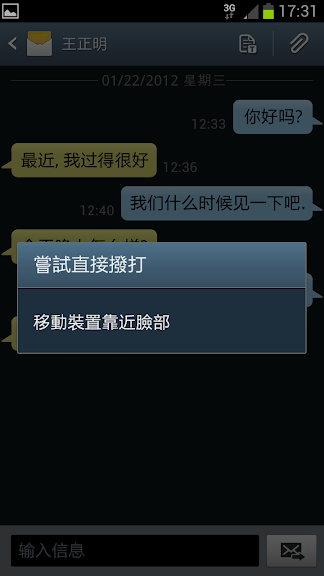
圖:開啟簡訊的對談畫面後,直接將手機移往耳朵旁,就可以自動啟動撥號。
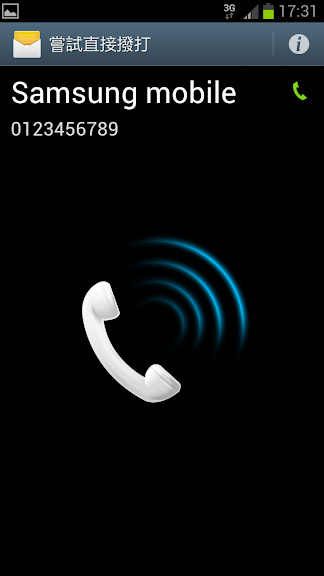
圖:透過「動作感知器」與「近接感知器」的整合,Galaxy S III可以察覺使用者已將手機移到耳朵旁,這時手機就會自動撥號給簡訊畫面的聯絡人。
Tips:除了在簡訊對談中可以使用體感撥號,當我們瀏覽「通話記錄」時,也能利用體感撥號進行快速回覆電話的動作。
第三招:第一時間「震動」提醒未接來電、未讀訊息
雖然手機本身就已經有未接來電與新簡訊的通知機制,不過由於智慧型手機的功能強大,在使用者進行操作時,難免會因為畫面的資訊繁多而遺漏掉畫面上的提示,這時候Galaxy SIII的「智慧提醒」功能恰巧就發揮功用了!透過「智慧提醒」的功能,手機能在使用者拿取手機的第一時間,就利用「震動」給予我們最直接的提示,這時候想不注意到手機的提示也難!
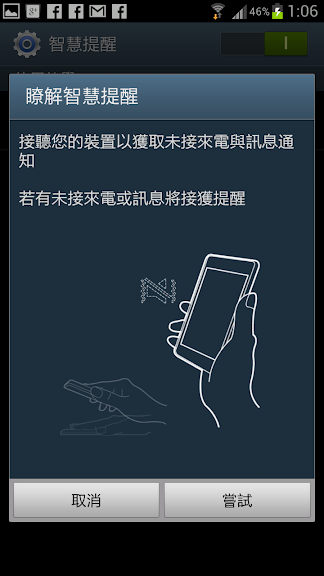
圖:當手機放置在桌面上,且進入待機狀態時,若是有未接來電或是新的訊息傳入,只要使用者將手機從桌面上拿起,手機就會在第一時間以「震動」的方式提醒使用者,避免遺漏重要的來電與訊息。
第四招:「拍」機身頂部讓畫面回到最上方
在使用手機時最常遇到的麻煩之一,就是在查看「聯絡人」清單時,因為朋友實在是太多了,尤其是像筆者一樣,聯絡人數量多達4、500筆時,反覆滑動手機螢幕來操作實在是非常麻煩。這時候「手拍置頂」的功能就派上用場了,當我們在查找聯絡人,或是查看電子郵件清單時,如果想要回到最頂部時,這時候就不需要再滑動螢幕操作,只要輕輕用手拍打手機機身頂部,就能讓選單自動捲回,即省時又省力!
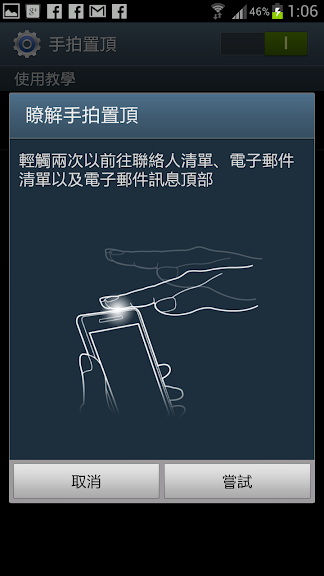
圖:在瀏覽聯絡人、電子郵件等「清單」型資料時,我們只需要用手輕輕拍打手機頂部兩次,就能讓選單自動捲回至頂部。
第五招:「移」動機身就能放大畫面
過去在閱讀雜誌或報紙時,大家都會有共通的習慣-當看到有興趣的內容時,想要仔細查看,就會將手中的雜誌或報紙湊向「臉部」來觀看。而「MotionWiz」的功能設計,洽巧與這個使用習慣不謀而合,讓我們可以在觀看圖片或瀏覽網頁時,需要「放大內容」來查看時,能透過這一招「傾斜縮放」來完成!
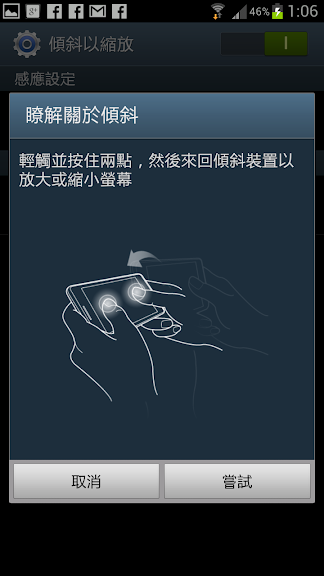
圖:當我們將手機橫置並進行圖片或網頁瀏覽時,只要將兩手的姆指輕壓在螢幕上,機身向前或後移動,螢幕上的畫面就會自動進行放大或縮小,這是符合操作習慣的設計。
第六招:「傾斜」機身就能改變圖示位置
在設定桌面上的「功能圖示」或「小工具」時,除了用手指按住不放來拖移,我們也能利用「MotionWiz」的「平移」功能,將「功能圖示」或「小工具」進行快速移動,置放在不同桌面上。
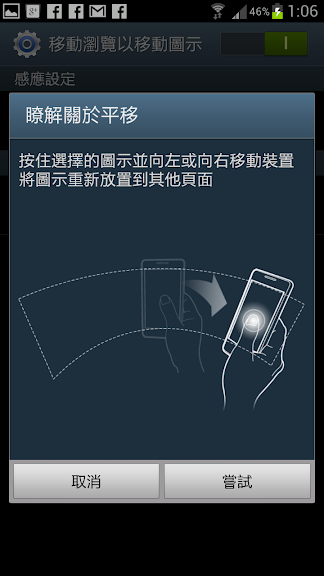
圖:在桌面長按住軟體圖示或小工具,接著將機身往左或右傾斜,就能自動將畫面切換至其他頁桌面,接著放開軟體圖示或小工具,就能將它放在該頁桌面上。
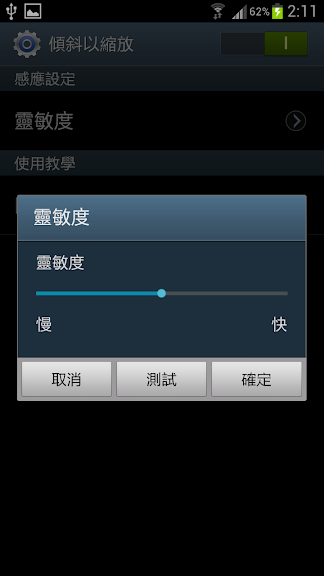
圖:在「手機傾斜操作」的「MotionWiz」功能選項中,有「感應設定」的靈敏度可調整,每次設定完,也能即時利用〔測試〕按鈕檢查是否符合需求。
Tips:一開始使用「移動瀏覽」的功能時,可能會因為抓不準「傾斜手機的角度」,反而造成操作失誤,這時可以到「動作設定」的功能選單,調整動作偵測的靈敏度,依照個人的操作習慣更改設定。
第七招:「動」機身改變圖片瀏覽的範圍
在進行圖片放大瀏覽時,一般我們會習慣用手指滑動被放大的圖片來切換瀏覽的範圍,如果放大的比例較大,在操作上就會讓人覺得有點累。這時候我們就可以利用「MotionWiz」的「平移瀏覽功能」,來快速切換瀏覽範圍,提高操作時的效率。
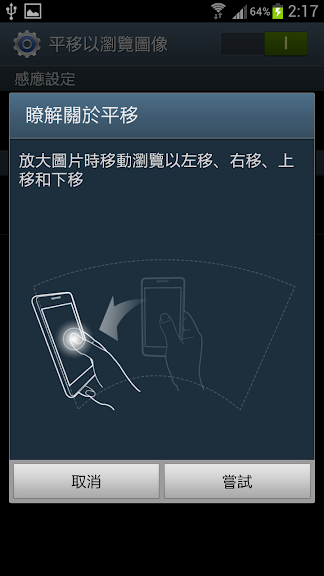
圖:當我們放大圖片進行瀏覽時,除了直接利用手指滑動螢幕來查看圖片的細節,這時也能以單指按住畫面的方式,然後移動機身,來改變圖片瀏覽的範圍。
第八招:「搖晃」機身就能重新整理
在在手機需要使用藍牙或是無線傳輸的功能時,都需要進行「配對設備」的「掃描」,這時候只要利用「搖動以更新」的功能,輕輕搖晃手機,就能啟動「重新整理」的「掃描」功能,既簡單又直覺。
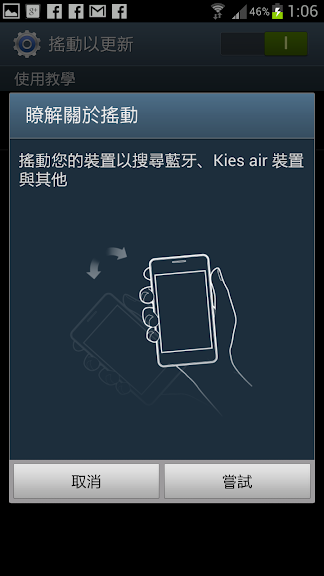
圖:在手機進行藍牙或其他無線連線功能時,只要搖晃手機,就能啟動「重新整理」的功能,自動搜尋可配對的裝置。
第九招:手機「翻」背面,電話鈴聲、震動立即安靜!
當我們在進行會議時,如果有突如其來的來電,這時候不需要手忙腳亂的點選螢幕拒接來電,只要直接將手機螢幕向下翻轉,就能暫時關閉掉來電提示,這樣我們也就不需要在稍後回電時,還得要特別接釋為何剛剛要拒接對方的來電了!
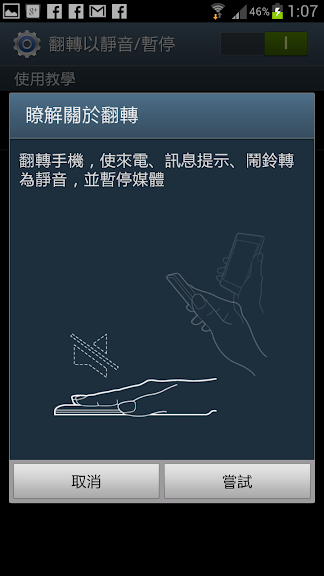
圖:在不方便接聽電話時,無論是開啟聲音或是設定為震動狀態,都可以透過直接翻轉手機的方式,暫時取消手機的鈴聲或震動提示。而且除了來電,同樣的機身翻轉功能,還可運用在播放音樂或影片的暫停動作。
Tip:當我們使用「翻轉以靜音/暫停」的功能時,只是將「鈴聲/震動」關閉掉,因此來電的對方並不會查覺到任何動作。
第十招:手刀「滑」過就能拍下螢幕畫面
除了利用三星手機「HOME鍵+音量鍵」同時按下的截圖指令,我們也可以透過「手掌滑動截圖」的指令,更簡單地進行畫面截圖。對於有些使用者老是抓不準「HOME鍵+音量鍵」該如何同時按下的「Timing」,「手掌滑動截圖」其實真的簡單不少。
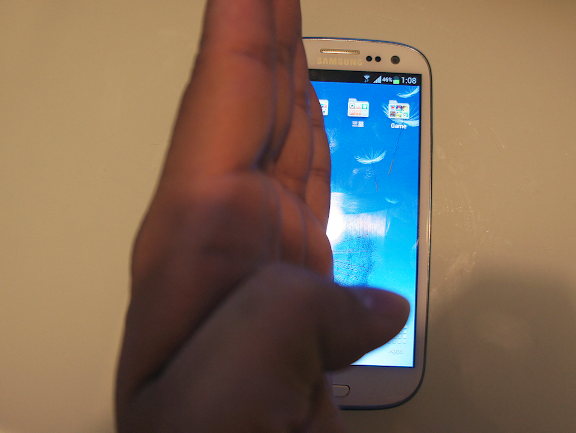
圖:將手掌直立與螢幕保持垂直,並將手掌由螢幕邊緣往另一邊滑動(無論左至右或是右至左都可以),就可以進行畫面截取。當螢幕順利被保存下來時,畫面會出現「掃描線」滑動的特效,同時發出「相機快門聲」或「震動」(靜音模式時)提示使用者成功截取。
工商服務:
想知道更多有關於GALAXY SIII+Note的應用技巧嗎?來看看阿祥的著作「Samsung GALAXY密技攻略!S3+Note玩樂大活用」吧!或許你會發現到你不曾看到的功能喲!